Na primer, odprite imenik "divizije" in nato vstopite v način urejanje katere koli vrstice. Poglejte navpično črto, ki ločuje levo stran z glavami polj od desne strani z vhodnimi podatki. To je ločilo. Lahko ga zgrabite z miško, da ga premaknete na stran, če morate v določenem imeniku dodeliti več prostora za naslove ali, nasprotno, za informacije.
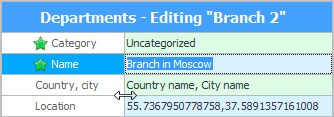
Ko zaprete okno za urejanje podatkov, se ta nastavitev shrani in naslednjič vam širine območij ne bo treba več spreminjati.
Na enak način lahko z miško zagrabite obrobo, ki ločuje črte. Na ta način lahko hkrati spremenite višino vseh vrstic.
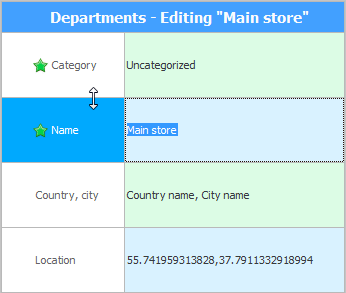
To je še posebej priročno, če je v tabeli veliko polj, ki ne ustrezajo vsem, tudi če je monitor velik. Nato lahko za večjo kompaktnost vse črte naredite ožje.
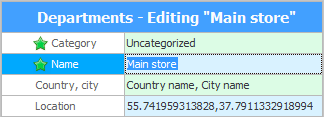
Zdaj pa odpremo tabelo, ki vsebuje "veliko polj" in tudi vstopite v način urejanje katere koli vrstice. Videli boste skupine, ki ločujejo vsa polja po temah. To je zelo enostavno razumeti. Tudi zelo velike tabele postanejo enostavne za krmarjenje.
Redko uporabljene skupine lahko strnete s klikom na puščico na levi.
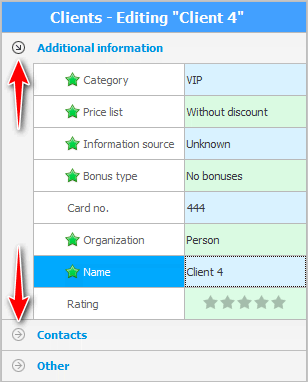
Skupinam lahko s pomočjo miške nastavimo ločeno višino, ki se bo razlikovala od višine vrstic s podatki.
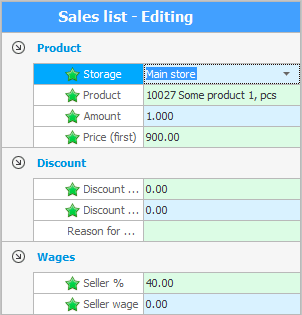
Tudi podmoduli "ločeno" ločilo z zgornje glavne mize.
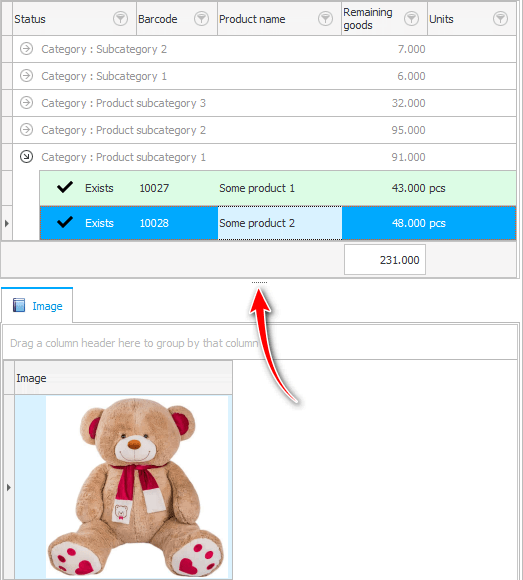
V oknu ![]()
![]() revizija ima tudi ločilo, ki loči informacijsko ploščo od seznama dejanj, izvedenih v programu. Ločilo lahko v celoti strnete ali razširite z enim samim klikom. Lahko pa ga raztegnete z miško.
revizija ima tudi ločilo, ki loči informacijsko ploščo od seznama dejanj, izvedenih v programu. Ločilo lahko v celoti strnete ali razširite z enim samim klikom. Lahko pa ga raztegnete z miško.

Spodaj si oglejte druge koristne teme:
![]()
Univerzalni računovodski sistem
2010 - 2024